uTorrent jest jednym z najpopularniejszych klientów torrentowych na świecie, mimo że nie jest najlepszą opcją. Jak każda inna aplikacja do pobierania plików przez torrent, uTorrent zwykle ma szereg problemów z wydajnością które mogą wystawić Joba na próbę. Jeśli chcesz wiedzieć, jakie są najczęstsze problemy z uTorrentem i odpowiednie rozwiązanie, zebraliśmy je wszystkie w tym artykule.
Kiedy mówię, że nie jest to najlepsza opcja, mam na myśli, że na rynku możemy znaleźć innych klientów torrentowych, którzy oferują nam te same funkcje, a nawet więcej, a ponadto nie zawierają reklam ani nie włączają bloatware podczas instalacji. Przewodnik po problemach, który pokazujemy poniżej, doskonale sprawdza się w przypadku każdej używanej przez nas aplikacji torrentowej, a także odpowiednich rozwiązań wspomnianych problemów.

Usterki uTorrenta
Następnie pokazujemy błędy i problemy z wydajnością, które zwykle możemy znaleźć, niezależnie od tego, czy używamy uTorrent, czy jakiejkolwiek innej aplikacji torrentowej.
Pobierz najnowszą wersję
Zanim zaczniemy szukać rozwiązania problemu z wydajnością, który przedstawia uTorrent, pierwszą rzeczą, którą musimy zrobić, to pobierz najnowszą wersję dostępne w tym czasie bezpośrednio z jegoZbieranie danych analitycznych o stronach internetowych lub aplikacjach (aby sprawdzić, czy strona działa poprawnie lub które sekcje strony są najbardziej atrakcyjne dla odwiedzających). . Jeśli mamy pobieranie torrentów, nie zostaną one usunięte po aktualizacji do najnowszej wersji, więc nie ma potrzeby ich usuwania i ponownego dodawania po zainstalowaniu aktualizacji. Jeśli po zainstalowaniu aktualizacji uTorrent nadal występują problemy z wydajnością, powinniśmy wypróbować następujące sekcje, które pokazujemy w tym artykule.
Nie łączy się z internetem
Istnieją dwa powody, dla których uTorrent nie łączy się z Internetem: Windows Zapora i antywirus
zapora
Klienci Torrent potrzebują połączenia internetowego, aby móc uzyskać dostęp do nasion plików, które chcemy pobrać. Bez połączenia internetowego nie możemy uzyskać dostępu do tych nasion i nie możemy udostępniać pobranych treści.
Podczas procesu instalacji aplikacja zaprasza nas do dodaj wyjątek do systemu Windows zapora , wyjątek, który pozwala mu przejść przez zaporę sieciową, aby połączyć się z Internetem i wykonać swoją pracę, która polega na udostępnianiu pobranych treści i wyszukiwaniu nasion plików, które chcemy pobrać.
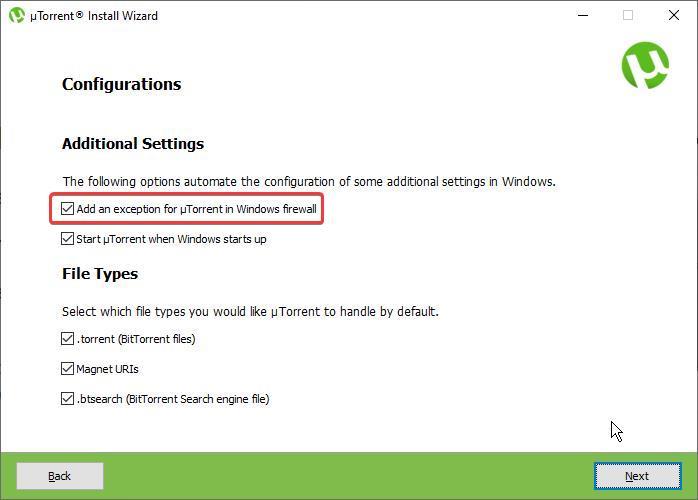
Jeśli podczas procesu instalacji nie zauważyliśmy okien, które pokazuje aplikacja, najprawdopodobniej zainstalowaliśmy bloatware, który zawiera aplikacja i pominęliśmy górne okno, w którym pozwalamy aplikacji na utworzenie wyjątku w zapory.
Istnieje wiele aplikacji, które po zainstalowaniu proszą użytkownika o dostęp przez zaporę sieciową w celu połączenia z Internetem, jednak nie wszystkie z nich to robią. Ponadto, w zależności od ustawień skonfigurowanych na komputerze, aplikacja może nie być w stanie wyświetlić tego zaproszenia.
Na szczęście ten problem ma bardzo proste rozwiązanie, ponieważ możemy ręcznie utwórz ten wyjątek w zaporze systemu Windows, uzyskując do niej dostęp z panelu sterowania systemu Windows i klikając System i Bezpieczeństwo. Następnie w sekcji Zapora systemu Windows Defender kliknij Zezwalaj aplikacji przez Zaporę systemu Windows.

Następnie dotknij Zmień ustawienia, a następnie dotknij Zezwalaj na inną aplikację . Jeśli wcześniej nie klikniemy Zmień ustawienia, przycisk Zezwalaj na inną aplikację nie zostanie włączony.

Następnie kliknij Przeglądaj i przejdź do katalogu:
C:/usuarios/cuenta-de-usuario/AppData/Roaming/uTorrent/uTorrent.exe
i kliknij Dodaj i upewnij się, że pola Prywatne i publiczne są zaznaczone, aby aplikacja mogła łączyć się z Internetem z sieci prywatnych (takich jak nasz dom) lub sieci publicznych (na przykład kawiarni, centrów handlowych i lotnisk) .
Jeśli nie znajdziemy folderu AppData w folderze użytkownika, musimy pokazać ukryte pliki z eksploratora plików, poprzez Zobacz wstążka i sprawdzanie Ukryte elementy pudełko.
Po dodaniu uTorrent do zapory, aplikacja może teraz korzystać z połączenia internetowego naszego komputera, aby połączyć się z Internetem w celu pobierania i udostępniania treści.
Funkcją zapory / zapory systemu Windows jest uniemożliwienie dowolnej zainstalowanej przez nas aplikacji dostępu do Internetu bez naszej zgody w celu wysyłania danych pobranych z naszego komputera bez zgody. Biorąc pod uwagę funkcjonowanie firewalla, jeśli pobierzemy aplikację, dla której początkowo myślimy, że zgodnie z jej opisem nie potrzebuje do działania internetu, a prosi o przejście przez firewall, to pierwsze co powinniśmy zrobić jest usunięcie go z naszego komputera i poszukanie innej alternatywy.
antywirusowe
Jeśli jako antywirusa używamy Windows Defender, podczas tworzenia wyjątku w zaporze, jest on automatycznie rozpoznawany przez Microsoftjest antywirusem, więc nie musimy robić nic więcej. Ale jeśli używamy innego programu antywirusowego, prawdopodobnie przejmuje on zaporę systemu Windows i nie byliśmy w stanie dodać uTorrent jako wyjątku.
Każdy program antywirusowy ma inną metodę, aby dodaj wyjątki do zapory , więc najłatwiejszym rozwiązaniem jest odwiedzenie strony antywirusowej i sprawdzenie, jak z aplikacji można dodać wyjątek do zapory systemu Windows.
Szybkość pobierania jest bardzo niska
Jeśli w końcu udało nam się połączyć uTorrenta z Internetem, ale prędkość pobierania jest bardzo niska w porównaniu do tego, czego można się spodziewać, musimy uzyskać dostęp do preferencji aplikacji i kliknąć sekcję Przepustowość, aby sprawdzić, czy oba ograniczenia prędkości wysyłania i niskiej prędkości nie są ustawione na żadną prędkość. Dodatkowo musimy również sprawdzić w sekcji Liczba połączeń, że maksymalna liczba połączeń to 200, a liczba compis to 50.
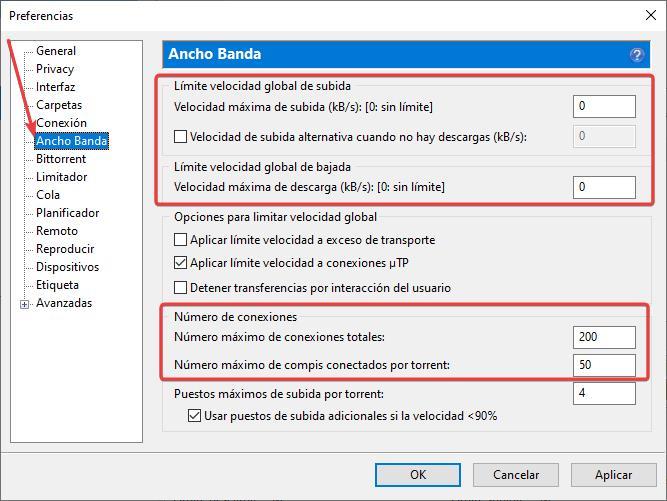
Musimy również zajrzeć do sekcji Limiter i sprawdzić, czy Aktywuj ogranicznik transferu pole nie jest zaznaczone. W ten sposób uniemożliwimy aplikacji zatrzymanie pobierania, gdy osiągnie domyślnie ustalony przez aplikację limit, który po 200 dniach wynosi 31 GB.
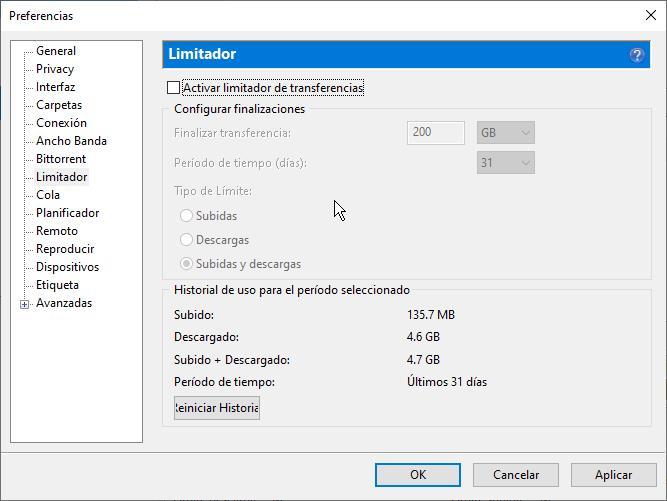
Reszta opcji aplikacji nie wymaga modyfikacji, w tym porty dla połączeń przychodzących , ponieważ ponieważ aplikacja jest autoryzowana przez zapory systemu Windows, możemy użyć dowolnego portu pokazanego w aplikacji.
Czy nasze połączenie umożliwia pobieranie torrentów?
Większość operatorów internetowych nie ogranicza korzystania z sieci torrent, ponieważ nie są one wykorzystywane wyłącznie do udostępniania treści chronionych prawem autorskim. Ponadto byłby to wystarczający powód, aby wielu klientów nie korzystało z ich usług. Jeśli niestety nasz operator zablokował dostęp do tego typu sieci, jedynym rozwiązaniem, które nam pozostało, oprócz rozważenia możliwości zmiany ISP, jest posługiwać się VPN sieci które oferują obsługę torrentów, takich jak NordVPN lub Surfshark.
Jeśli jednak jesteśmy połączeni z siecią publiczną, czy to z kawiarnią, hotelem, stacją czy innym rodzajem połączenia do użytku publicznego, najprawdopodobniej administrator sieci ograniczył połączenie do tego typu sieci, aby temu zapobiec przed zawaleniem się i niemożnością swobodnego korzystania z niego przez użytkowników.
Jeśli pobieranie utknie
Istnieją dwa główne powody, dla których postęp pobierania torrentów nigdy się nie kończy.
Zaktualizuj moduły śledzące
Aby pobrać zawartość powiązaną z plikami torrent, konieczne jest, aby plik: jest dostępny na innych komputerach , ponieważ w przeciwnym razie nigdy nie będziemy mogli go pobrać ze względu na charakter tego protokołu.
Czasami jednak pliki torrent gubią się, nigdy lepiej nie mówić, i nie do końca znajdują sposób na znalezienie treści do pobrania, czyli nasion. Jeśli pobieranie utknęło i nie przekroczyło wartości procentowej, w której pozostało, musimy zaktualizować moduły śledzące pliku, aby mógł znaleźć nasiona do kontynuowania pobierania.
Aby zaktualizować trackery, musimy umieścić kursor myszy nad plikiem, nacisnąć prawy przycisk myszy i wybrać Zaktualizuj moduły śledzące opcja.
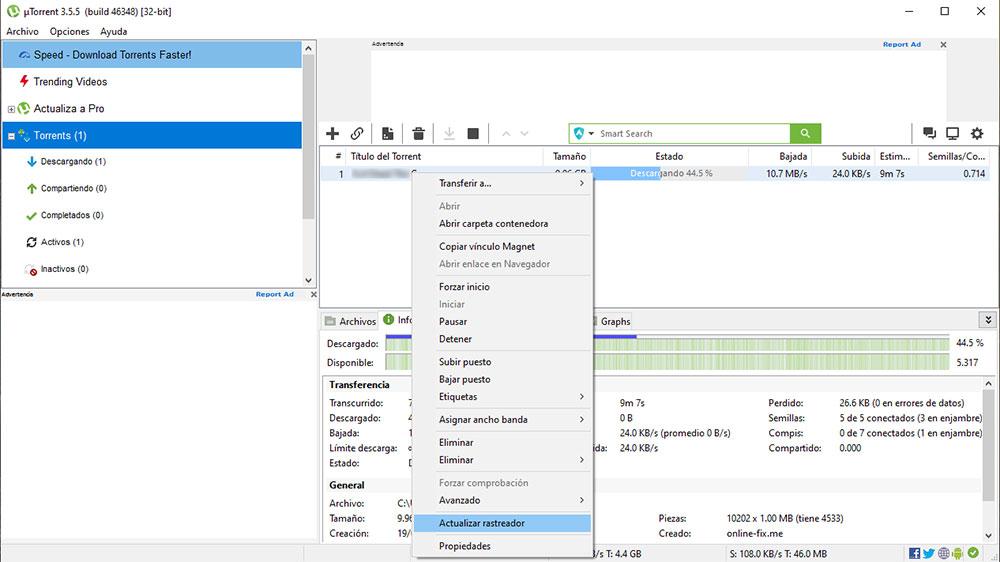
Ta akcja wyeliminuje wszystkie trackery, które śledzą ślad (nigdy lepiej nie mówi się o pliku) i będą szukać nowych, aby móc kontynuować pobieranie. Tak, liczba seedów jest bardzo ograniczona, prawdopodobnie są one takie same jak na początku, więc jedyne, co możemy zrobić, to poczekać, aby zobaczyć, czy inne osoby, które mają ten sam pobrany plik, połączą się z internetem i otworzą odpowiednia aplikacja torrent, aby rozszerzyć liczbę nasion.
Wyszukaj nowy torrent
Jeśli pobieranie plików torrent nie przekracza procentu, oznacza to, że brakuje nasion do ukończenia pobierania pliku. Jeśli po kilku dniach nie postępuje, najlepszą opcją jest: poszukaj innego torrenta co pozwala nam pobrać te same treści.
Jeśli jest to nietypowa treść, najprawdopodobniej zawsze skończymy z tym samym torrentem na naszym komputerze. Jeśli jednak mówimy o bardzo popularnych treściach, nie będzie problemu ze znalezieniem innych torrentów o tej samej treści.
uTorrent nie odpowiada
Jeśli spróbujemy otworzyć uTorrent dwa razy, klikając link torrent, aby otworzyć go za pośrednictwem aplikacji i jest już otwarty, uTorrent nie będzie wiedział, co zrobić i zawiesi się na kilka sekund. Jeśli nie powróci do siebie po kilku sekundach, uzyskujemy dostęp do Menedżera zadań (Control + Alt + Delete) i na karcie Procesy wybieramy uTorrent i klikamy przycisk Zakończ zadanie. Następnie ponownie otwieramy aplikację, aby sprawdzić, czy problem został rozwiązany.
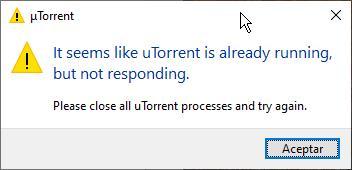
Jeśli nie naprawimy problemu
Jak wspomniałem na początku tego artykułu, uTorrent nie jest najlepszą aplikacją do pobierania torrentów. Jeśli po wypróbowaniu wszystkich rozwiązań, które pokazaliśmy w tym artykule, nie możemy uzyskać aplikacji do pobrania zawartości torrentów, powinniśmy rozważyć możliwość wyszukania innej aplikacji torrentowej, takiej jak Lllll torrent dla komputerów o niskich zasobach lub Transmisja , aplikacja również z open source i wieloplatformowa.